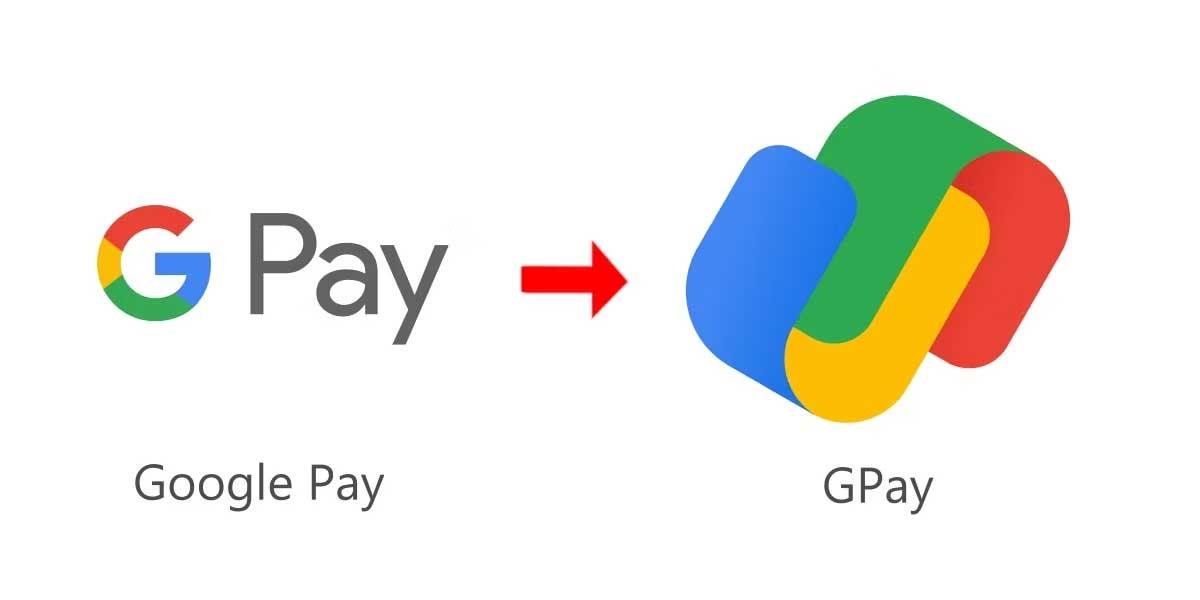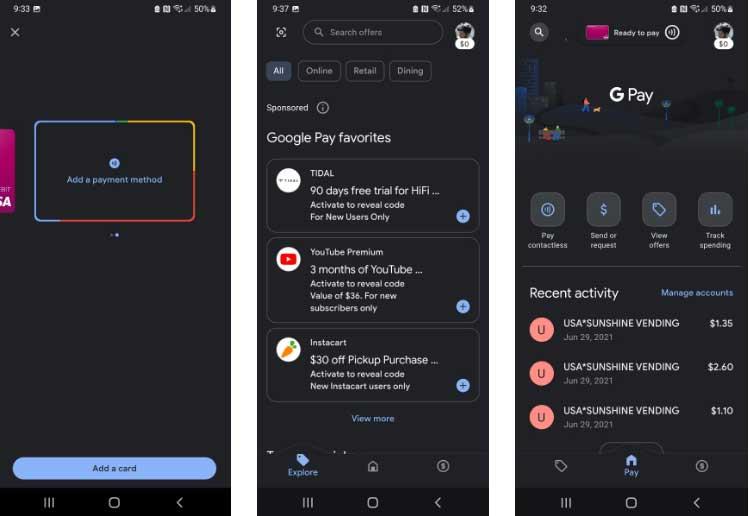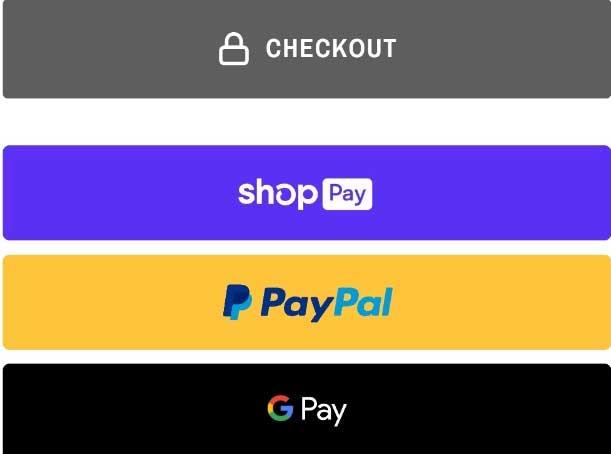Google Pay ir lielisks e-maciņš Android ierīču lietotājiem. Šeit ir viss, kas jums jāzina par Google Pay .

Google Pay piedāvā veidu, kā droši savā tālrunī pārvaldīt kartes, sūtīt naudu, apmaksāt rēķinus. Iestatīšanas process ir vienkāršs, un jums ir daudz veidu, kā izmantot šo e-maku savā Android tālrunī. Lūk, kā izmantot Google Pay.
Kas ir Google Pay?
Vienkārši sakot, Google Pay ir maciņš, kurā varat uzglabāt kartes. Bet tas vēl nav viss, Google Pay ļauj arī koordinēt grupu maksājumus un izsekot tēriņiem.
Pēc pierakstīšanās lietotnē ar savu Google kontu varat pievienot kartes vai bankas saiti. Kad jūsu Google Pay kontam ir piekļuve makam, varat atvērt lietotni, pieskarties karšu lasītājam, lai norēķinātos ar kādu no kartēm, kas pieejamas pakalpojumā Google Pay vai Google Wallet Vjetnamā.
Kā darbojas Google Pay

Tā vietā, lai, piesakoties tīmeklī, būtu manuāli jāievada katra karte, Google Pay ļauj izvēlēties pieejamos maksājuma veidus. Tas nozīmē, ka jums nav jāsaglabā tie visi šajās vietnēs.
Reģistrējoties, izmantojot tālruni, tiks izmantota izvēlētā noklusējuma karte. Kad tiek prasīts ievadīt maksājuma veidu, vienkārši pieskarieties savam tālrunim terminālī. Izmantojot NFC (tuva lauka bezvadu sakarus), terminālis pieprasa jūsu tālruņa maksājuma informāciju, un Google Pay piegādā jūsu tālrunī izvēlēto maksājuma veidu.
Tas ir tāpat kā ar kartes pārvilkšanu vai mikroshēmas skenēšanu, no tālruņa tiek pārsūtīti tikai dati, nevis no kartes.
Kā iestatīt Google Pay operētājsistēmā Android
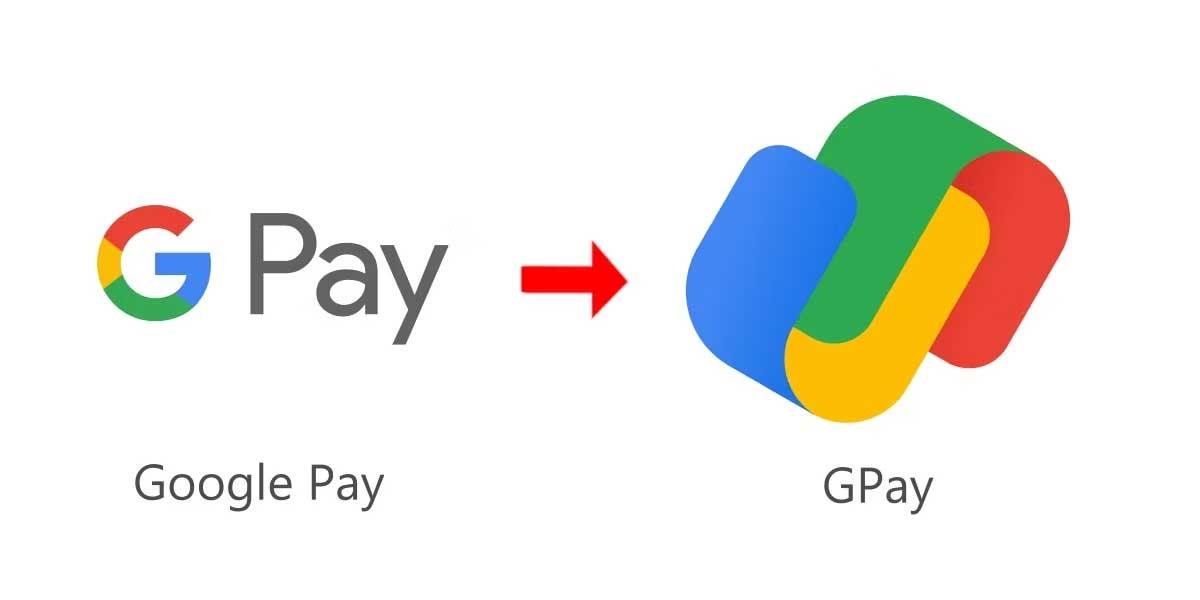
Google Pay iestatīšana Android ierīcēs ir ļoti vienkārša. Tomēr Google Pay faktiski ir pieejams divās versijās. Valsts noteiks versiju, kuru varat izmantot, Vjetnamā tas ir Google maks. Pašlaik Google maka atbalsta lapā ir saraksts ar 7 bankām Vjetnamā, tostarp ACB, Sacombank, Shinhan Bank, Tien Phong Bank, Vietcombank, VPBank un Techcombank.
Instalējiet Google Pay/Google maku
Lejupielādējiet Google Pay vai Google maku lietotņu veikalā līdzīgi kā jebkurā citā programmā. Jums vienkārši jāievēro norādījumi, un jūs varat to nekavējoties izmantot.
Pirmo reizi izmantojot to, jums ir jāpiesakās savā Google kontā un jānorāda savs tālruņa numurs. Tas ir obligāts nosacījums, lai tālruni iestatītu kā Google Pay maksājumu ierīci.
Konfigurējiet privātuma iestatījumus. Varat izvēlēties iespējot šīs funkcijas, taču tas nav obligāti. Pašlaik pakalpojumā Google Pay ir iekļauti šādi iestatījumi: ļaut draugiem jūs atrast, izvēlēties naudas atmaksas balvas, kopīgot darbību datus ar Google.
Pēc konfidencialitātes iestatījumu konfigurēšanas jums tiks lūgts iestatīt bezkontakta maksājumus. Jums tas nav jādara uzreiz, vienkārši pieskarieties uzvednei ekrāna augšdaļā un ievadiet maksājumu kartes informāciju. Šī karte tiks izmantota, norēķinoties veikalā.

Kā lietot Google Pay
Pievienojiet atzīmes un izmantojiet NFC
Karšu pievienošana un maku pārlūkošana notiek vienādi gan pakalpojumā Google Pay, gan Google makā. Pēc tam varat izmantot GPay, lai norēķinātos tiešsaistē un veikalos.
- Lai pievienotu karti savam Google Pay makam , galvenajā izvēlnē pieskarieties uzvednei ekrāna augšdaļā. Tiks parādīts ziņojums Iestatīt bezkontakta maksājumu vai pieskarieties ikonai Maksāt bezkontakta maksājumu .
- Pieskarieties pie Pievienot karti , lai ievadītu kartes informāciju vai uzņemtu kartes fotoattēlu. Pēc pirmā taga pievienošanas tā būs jūsu noklusējuma izvēle. Ja pievienojat vairākus tagus, jums būs jāatlasa tags, kuru vēlaties iestatīt kā noklusējumu.
- Tagad varat izmantot Google Pay un Google maku, lai norēķinātos pie kases, izmantojot NFC.
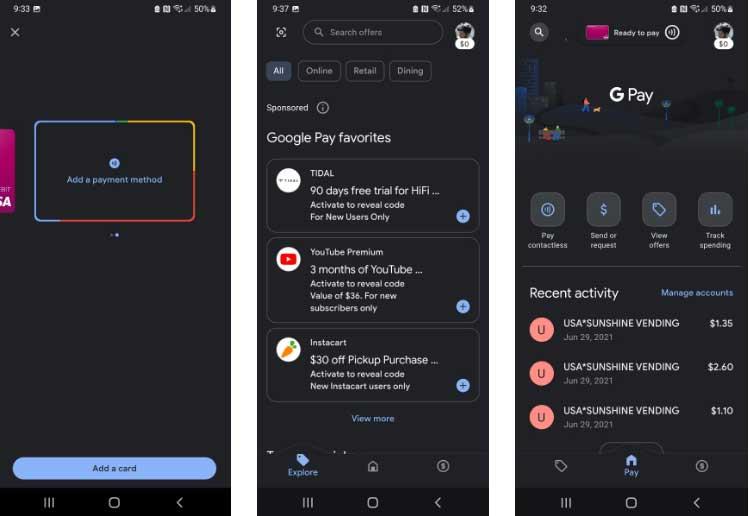
Pārvelkot pa kreisi vai pa labi no sākumlapas, tiks parādīti piedāvājumi un atbilstošās tēriņu aktivitātes. Šādā veidā varat izsekot naudas atmaksas balvām vai atlaidēm, kā arī to izlietošanas vietai un veidam.
Maksājiet tiešsaistē, izmantojot Google Pay
Izmantojot Google Pay, ar Google maku norēķināties tiešsaistē ir tikpat vienkārši kā ar jebkuru citu e-maku. Kad esat nokļuvis iepirkumu grozā, nospiediet pogu Izrakstīties un jūs redzēsiet atbalstītās metodes. Vienkārši pieskarieties pogai GPay. Ievadiet savu e-pasta adresi, adresi un noklusējuma karti savam Google Pay kontam. Visbeidzot, pieskarieties Maksāt, lai apstiprinātu, un darījums tiks turpināts.
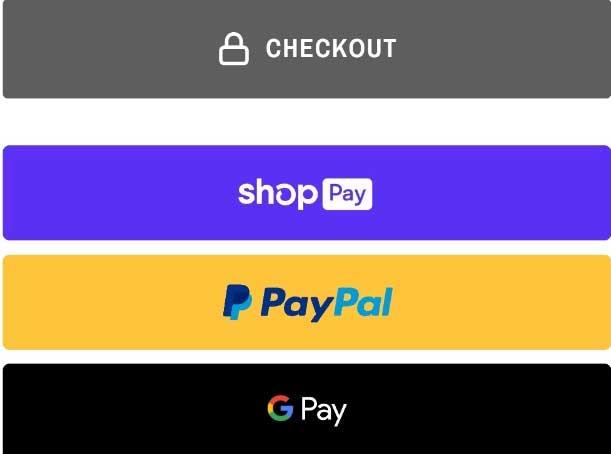
Iepriekš ir sniegts pamata veids, kā izmantot Google Pay un Google maku iesācējiem. Cerams, ka raksts jums ir noderīgs.